iOS 14 / 13.7ラグ、クラッシュ、スタッター:ネイルのソリューション
人々は何よりもiPhoneを愛しています。 それは彼らにクラスと驚くべき機能を与えます。 そして、iOS 15/14 / 13.7は、既存のリストに多くの新機能を追加しました。 しかし、新しい機能では、古い問題は解消されません。 多くの人が直面していると報告しました iOS 15/14/13.7でのiPhoneオーディオの途切れ/遅れ/フリーズ。 しかし、心配しないでください。これらは永続的な問題ではありません。 iPhoneにランダムな不具合があり、問題が発生している可能性があります。
この記事では、オーディオの途切れ、遅れ、フリーズの問題を修正する方法を学びます。 それでは、ここを見てみましょう。
パート1。iPhoneを再起動します
次の場合に試すべき最初の解決策 iOS 15/14/13.7と入力するとiPhoneが遅れます 単純な再起動です。 簡単な修正のように見えますが、ほとんどの場合、再起動方法は実際に機能します。
iPhone X以降のモデルの場合:
サイドボタンと音量ボタンのいずれかを押したままにします。 電源スライダーが画面に表示されるまで待ちます。 次に、スライダーを右にドラッグしてiPhoneの電源を切ります。 画面にAppleロゴが表示されるまでサイドボタンを押し続けると、iPhoneを起動できます。

iPhone 8以前のモデルの場合:
トップ/サイドボタンを押して、スライダーが画面にポップアップするまで押し続けます。 次に、スライダーを右にドラッグして、デバイスの電源を切ります。 オフになったら、数秒待ってからもう一度トップ/サイドボタンを押してiPhoneの電源を入れます。
うまくいけば、iPhoneが再起動すると、遅れの問題が修正されます。 そうでない場合は、適切と思われる残りのソリューションを引き続き試すことができます。

パート3。iOS15/14/13.7のすべての設定をリセットします
時 iOS 15/14/13.7は遅れてフリーズしています 問題が正常に修正されない場合は、リセットを試してください。 キーボード辞書から画面レイアウト、場所の設定からプライバシーの設定まで、リセットするとiPhoneの既存の設定がすべて消去されます。 そして良いことは、データとメディアファイルが無傷のままであるということです。
iPhoneのすべての設定をリセットするには、次の手順に従います。
ステップ1: 設定アプリを起動し、[一般設定]にアクセスします。 下にスクロールして[リセット]ボタンを見つけ、[リセット]メニューを開きます。
ステップ2: オプションの中から、[すべての設定をリセット]を選択する必要があります。 リセットを確認し、終了するのを待ちます。

リセット後、デバイスを再起動することを忘れないでください。 アプリごとにもう一度設定を調整する必要があるかもしれませんが、少なくともiPhone上のデータは安全で健全です。
パート4。iOS15/14/13.7のデータを失うことなくiPhoneを復元する
上記の解決策で一般的な問題を解決できない場合 iOS 15/14/13.7でのiPhoneオーディオの途切れ または凍結または遅れの問題、あなたはプロのツールからの助けが必要になります。 幸いなことに、博士。 foneはあなたを助けるためにここにいます。 これは、iOSユーザーがデバイスで一般的な作業上の問題を修正するのをこれまで以上に簡単にした修復ツールです。 そして良いことは、それがデータの損失をもたらさないということです。 drの助けを借りて、典型的な問題でさえ修正することができます。 fone-修理。
ソフトウェアをダウンロードしてインストールするだけです。 使用する準備ができたら、以下の手順に従います。
ステップ1: プログラムを実行し、メインウィンドウからシステム修復機能を選択します。 ライトニングケーブルを使用して問題が発生しているiPhoneを接続し、標準モードまたは詳細モードを選択します。

ステップ2: ソフトウェアはiPhoneのモデルタイプを自動的に検出し、利用可能なiOSシステムバージョンを表示します。 ご希望のバージョンを選択し、[スタート]ボタンをクリックして続行します。

ステップ3: ソフトウェアは、デバイスに適したファームウェアをダウンロードします。 ダウンロードが完了すると、ソフトウェアはファームウェアが安全に使用できることも確認します。 これで、[今すぐ修正]ボタンをクリックして、デバイスの修復プロセスを開始できます。

ステップ4: ソフトウェアが正常に修復を完了するまで、しばらく時間がかかります。 修復後にデバイスを再起動すると、iOSシステムの問題はすべて解消されます。

DrFoneTool –システム修復(iOS)は、iOSデバイスの20種類以上の問題を修正できます。 したがって、デバイスが遅れているか、フリーズしているか、またはリカバリモードでスタックしているかどうかにかかわらず、dr。 foneはすべてを取ります。
パート5。iOS15/14/13.7のキーボード辞書をリセットする
人々は彼らのキーボード辞書が iOS 15/14 / 13.7以降、iPhoneは常にクラッシュします アップデート。 しかし、心配しないでください。 それも修正することができます。 以下の手順に従う必要があります。
ステップ1: [設定]を開き、[一般]オプションをクリックします。 下にスクロールして[リセット]オプションを見つけ、メニューを開きます。
ステップ2: [リセット]メニューに、[キーボード辞書のリセット]オプションが表示されます。 オプションを選択すると、デバイスのパスコードを入力するように求められます。 アクションを確認すると、iOS 15/14/13.7のキーボード辞書がリセットされます。
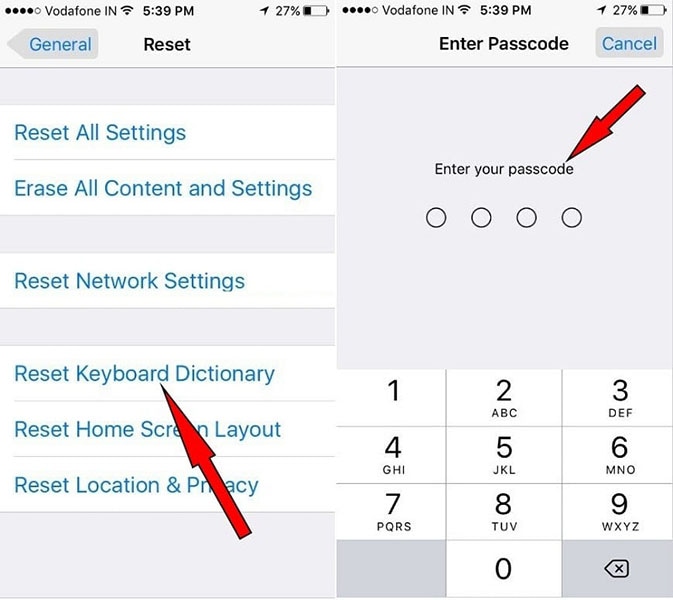
キーボードで入力したすべてのカスタム単語が失われることに注意してください。 工場出荷時の設定が復元され、iOSテキスト置換機能または予測テキスト機能に影響はありません。
結論
今、あなたはそれがそうであるかどうかを知っています iOS 15/14/13.7の遅れと凍結 問題、drfoneはiPhoneのあらゆる種類の問題を修正することができます。 また、標準モードで問題を解決できない場合は、常に詳細モードがあります。 上記の方法を試すか、drを使用してください。 最後の手段として修理を行ってください。 お友達やご家族にツールをお勧めすることを忘れないでください。
最後の記事